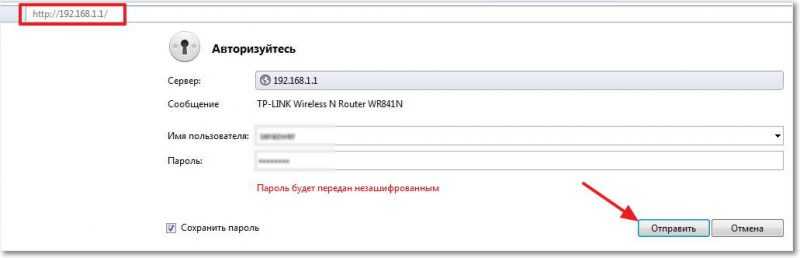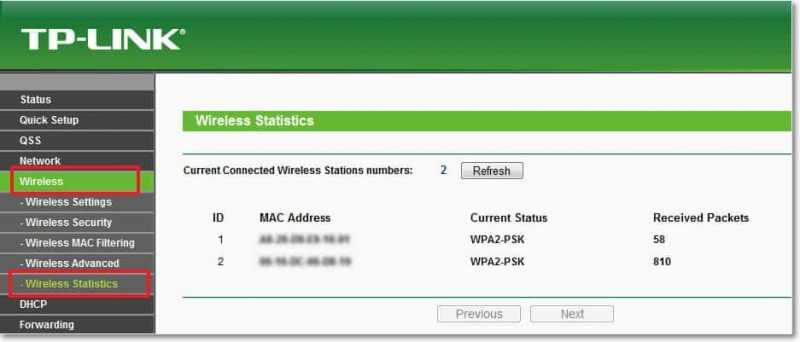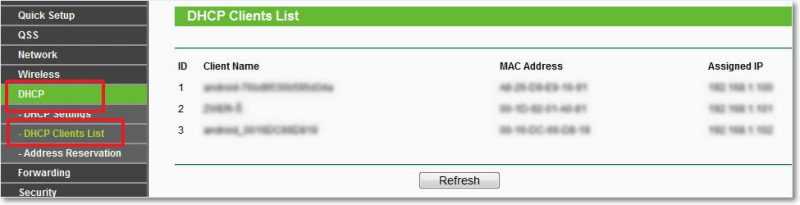-Рубрики
- Книги и аудиокниги (132)
- Новый год, рождество (102)
- Комп, проги (96)
- Стихи (87)
- Дальние страны (83)
- Музыка (82)
- Здоровье (58)
- Авторские куклы (55)
- Интересно (51)
- Мода (43)
- Кино (33)
- Заговоры, молитвы, магия (17)
- Декор (17)
- Винтаж (8)
- Юмор (14)
- Поздравления (13)
- Психология (2)
- Дом, интерьер (191)
- Сад (76)
- Квартира (33)
- Интересно, полезно (26)
- Бытовая химия (23)
- Кухня (9)
- Санузел (3)
- Спальня (3)
- Гостиная (2)
- Прихожая (1)
- Детская (1)
- Картинки (213)
- Красота (124)
- Диета (19)
- Прически (1)
- Косметика (73)
- Упражнения (28)
- Рецепты (675)
- Закуски (160)
- Выпечка (151)
- Маринады, соленья, заготовки (147)
- Простые рецепты (103)
- Горячие блюда (78)
- Десерты (58)
- Соусы, заправки (27)
- Первые блюда (супы) (17)
- Полезности (17)
- Напитки (13)
- Коктейли (6)
- Мультиварка (4)
- Салаты (52)
- Рукоделие (1256)
- Вязание (314)
- Нужности (160)
- Украшения, Идеи (142)
- Бисер (101)
- Сумочки (10)
- Вышивка (57)
- Игрушки (486)
- Шитье (205)
-Музыка
- helena segara encore une fois
- Слушали: 321 Комментарии: 0
- Alain Delon & Dalida. Paroles Paroles
- Слушали: 166948 Комментарии: 0
- Сидни Беше (Sidney Bechet). Маленький цветок
- Слушали: 74122 Комментарии: 0
- Dean Martin Sway/власть танца
- Слушали: 267 Комментарии: 0
- Сергей Серафимов
- Слушали: 1511 Комментарии: 0
-Поиск по дневнику
-Подписка по e-mail
-Статистика
Как посмотреть кто подключен к моему Wi-Fi роутеру? |
http://f1comp.ru/bezopasnost/kak-posmotret-kto-podklyuchen-k-moemu-wi-fi-routeru/Решил сегодня написать статью, которая будет интересная всем у кого установлен свой Wi-Fi роутеру. Я почему-то уверен, что даже если вы защитили свою Wi-Fi сеть паролем, то у вас все равно возникал вопрос, а как посмотреть кто подключен к моему Wi-Fi роутеру. И если это так, то вы пришли по адресу . Сейчас я напишу как можно быстро посмотреть кто из тех подлых соседей взломал вашу Wi-Fi сеть и втихаря пользуется вашим интернетом
.
Можно просто зайти в панель настроек Wi-Fi роутера, и посмотреть нужную нам информацию.
Я покажу на примере роутера TP-Link TL-WR841N, просто у меня такой стоит, но если даже у вас другой роутер, то найти нужную информацию в настройках будет не сложно, так что продолжаем.
Как узнать кто подключен к Wi-Fi сети?
Все что нам нужно, это просто зайти в настройки роутера, перейти на соответствующую вкладку и вычислить «преступника» который ворует интернет
.
Значит самое главное, это попасть в настройки роутера. Вводим в адресной строке браузера 192.168.1.1 (у меня этот адрес работает), можете еще попробовать 192.168.0.1. В любом случае, на тех бумажках, которые были в комплекте с роутером написано как войти в настройки (или смотрите снизу маршрутизатора).
Дальше вводим логин и пароль, если вы их не меняли, то скорее всего это admin и admin.
Попадаем на страницу управления роутером. Теперь нам нужно найти страницу, на которой можно посмотреть, кто подключен к нашему Wi-Fi роутеру. У меня на роутере TP-Link TL-WR841N, да и думаю на всех TP-Link, переходим на вкладку «Wireless» и выбираем «Wireless Statistics». Смотрим в таблице сколько устройств подключено к вашей Wi-Fi сети. Как видите у меня два устройства, нет это не соседи
, это мой телефон, и планшет. Как вы уже заметили, отображается MAC адрес устройства, тип шифрования и число переданных пакетов.
Можно еще на одной вкладке посмотреть кто подключен к сети, не только по Wi-Fi , но и по кабелю.
Перейдите на вкладку «DHCP», затем «DHCP Clients List». Как видите, здесь у меня уже три устройства, прибавился еще мой компьютер, который подключен по сетевому кабелю. На это странице отображается не только MAC адрес, но и название устройства и IP, который был присвоен устройству. Нажатие на кнопку «Refrech» обновляет статистику.
У популярных роутеров D-LINK, ищите вкладку «Active session», на ней и смотрите кто подключен к роутеру.
Вы наверное спросите, ну есть там устройства, а как понять где мои и что делать, если есть лишний MAC адрес? Отвечаю, что бы узнать MAC адрес вашего устройства в списке, или нет, зайдите например на телефоне в настройки и в пункт что-то типа информация о телефоне, или о устройстве. Посмотрите там какой у вас MAC адрес, как это сделать на компьютере, читайте в статье Как узнать и изменить MAC адрес.
Если вы обнаружили чужой MAC адрес в списке, то его можно заблокировать на вкладке «Wireless MAC Filtering». Просто добавить новый MAC и установить параметр «Disabled». Еще не помешает для профилактике сменить пароль на Wi-Fi сеть.
Удачи, и берегите свой интернет!
| Рубрики: | Комп, проги |
| Комментировать | « Пред. запись — К дневнику — След. запись » | Страницы: [1] [Новые] |